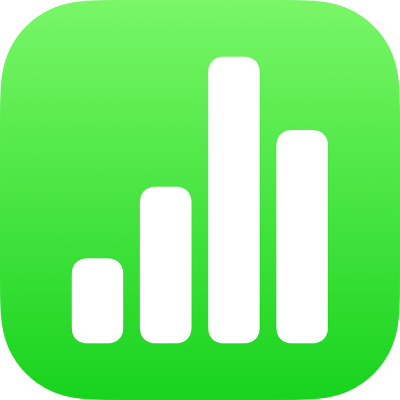
Odkaz na webovou stránku, e-mail, telefonní číslo nebo list v aplikaci Numbers na iPadu
Text a některé objekty (tvary, čáry, obrázky, kresby, textové rámečky, rovnice, skupiny objektů nebo animované kresby) můžete přeměnit na odkaz, který:
Přeskočí na jiný list
Otevře webové stránky nebo e-mailovou zprávu
Zavolá na telefonní číslo
Cílová umístění i odkazy v textu můžete upravit nebo také odstranit, takže se pak chovají zase jako normální text.
Přidání odkazu
Klepněte na objekt, textový rámeček nebo vybraný text, který chcete přeměnit na odkaz, a potom klepněte na Odkaz.
V editoru odkazů klepněte na Cíl odkazu a vyberte typ odkazu (Webová stránka, E-mail, Telefonní číslo nebo List).
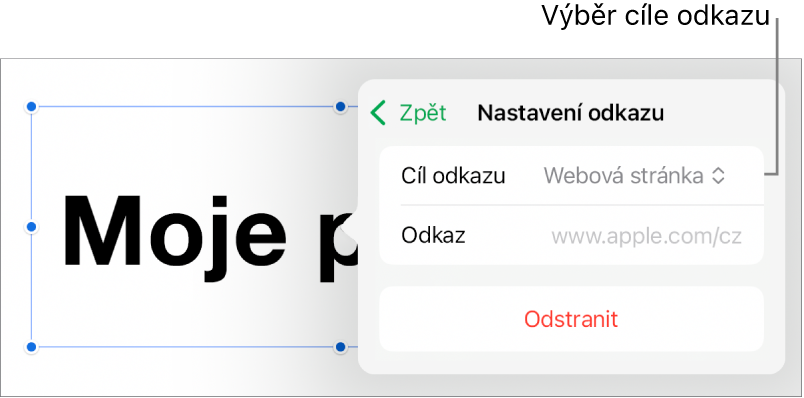
Nastavení podrobností cíle:
Webová stránka: Otevře webovou stránku v prohlížeči. Do pole Zobrazit zadejte text, který se má čtenáři zobrazit. Tímto způsobem můžete dosáhnout například toho, že se místo celé adresy webových stránek zobrazí jen název domény. Do pole Odkaz zadejte URL webové stránky.
E-mail: Otevře e-mailovou zprávu s předvyplněnou adresou, kterou jste zadali do pole Komu. Do pole Zobrazit zadejte text, který se má čtenáři zobrazit. Tímto způsobem můžete dosáhnout například toho, že se místo celé e-mailové adresy adresáta zobrazí jen jeho jméno. Do pole Předmět zadejte předmět nebo je ponechte prázdné.
Telefonní číslo: Zavolá na telefonní číslo. V poli Číslo zadejte telefonní číslo. Do pole Zobrazit zadejte text, který se má čtenáři zobrazit. Můžete například uvést název firmy nebo osoby, které číslo patří.
List: Přejde na jiný list v tabulce. Klepněte na list, na který chcete odkazovat. Do pole Zobrazit zadejte text, který se má čtenáři zobrazit.
Chcete-li ověřit cíl, klepněte na Zpět a potom klepněte na tlačítko Otevřít odkaz, Připravit e-mail, Zavolat nebo Otevřít list.
Pokud odkaz zkontrolovat nepotřebujete, zavřete ovládací prvky klepnutím kamkoli na list.
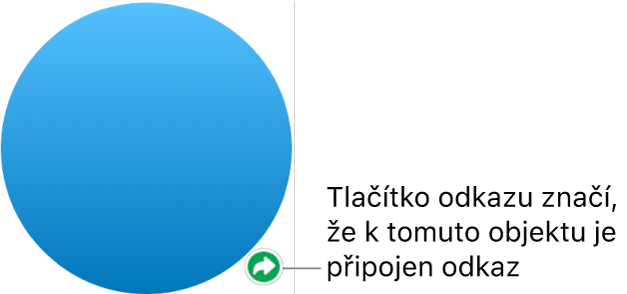
Text s odkazem je označen podtržením a u propojených objektů, na které odkaz směřuje, se zobrazí tlačítko odkazu (zakřivená šipka).
Úprava nebo odstranění odkazu
Klepněte na text s odkazem nebo na tlačítko odkazu na propojeném objektu.
Pokud se odkaz nachází v buňce tabulky, klepněte nejprve na tuto buňku a potom na tlačítko odkazu.
V editoru odkazů klepněte na Nastavení odkazu.
Proveďte změny nebo klepněte na Odstranit.
Odstraníte-li odkaz, jeho text zůstane zachován, ale bude odstraněno jeho formátování, takže už nebude aktivní.
Jakmile jste hotovi, zavřete nastavení klepnutím na libovolné místo v tabulce.
Zapnutí nebo vypnutí automatického formátování pro URL, e-mailové adresy a telefonní čísla
Numbers automaticky rozpoznají platné adresy webových stránek (URL) a e-mailové adresy a výběrem stylu je označí jako aktivní odkazy (například podtržením nebo použitím jiné barvy). Telefonní čísla nebudou standardně formátována jako odkazy, ale automatické formátování telefonních čísel můžete znovu zapnout. Automatické formátování telefonních čísel pro URL a e-mailové adresy můžete také vypnout.
Chcete-li změnit, zda mají Numbers formátovat URL webových stránek, e-mailové adresy a telefonní čísla jako aktivní odkazy, můžete aktualizovat nastavení pro automatické formátování.
U horního okraje obrazovky klepněte na
 .
.Klepněte na Nastavení, dále na Automatické opravy a potom proveďte některou z následujících akcí:
URL webových stránek a e-mailové adresy: Zapněte nebo vypněte Detekovat odkazy na web a e-mail.
Telefonní čísla: Zapněte nebo vypněte Detekovat odkazy na telefonní čísla.
Pokud nechcete, aby odkazy zobrazovaly formátování, ale chcete, aby byly aktivní, zapněte volbu „Detekovat odkazy na web a e-mail“ nebo „Detekovat odkazy na telefonní čísla“ a zároveň vypněte volbu „Používat styly odkazů“.
Nastavení platí pro nový text, který zadáte do všech tabulek v aplikaci Numbers. Na stávajících odkazech se však změna neprojeví.